用户自助服务系统操作手册
RG-SAM自助服务系统操作手册v2.0

RG-SAM 自助服务系统v2.0锐捷网络产品部目录一、系统启动 (3)二、登录RG-SAM web自助服务系统 (3)三、用户注册 (5)四、审核查询 (6)五、个人信息查询 (7)六、修改个人密码 (7)七、上网明细查询 (7)八、缴费记录查询 (9)九、自助开通 (10)十、余额查询 (10)十一、在线充值 (11)十二、退出系统 (11)一、系统启动安装完SAM自助服务系统后,运行开始->程序->RG-SAM->启动SAM服务器,启动SAM自助服务系统。
然后打开IE,在地址栏中输入http://[WEB服务器地址]:8080/selfservice/便可进入SAM web自助服务系统登录页面(如图1.1)。
如果你想使用更安全的传输数据,那么请确认在IE的“工具-》internet选项-》高级”选项中至少选择“使用SSL3.0”或者“使用TLS1.0”中的一个。
然后在地址栏中输入https://[WEB服务器地址]:8443/selfservice/,便可以进入SAM web自助服务系统登录页面(如图1.1)。
图1.1 SAM web自助服务系统登录页面二、登录RG-SAM web自助服务系统在RG-SAM web自助服务系统登录页面中,输入您的用户名和密码,点击确定,便可进入RG-SAM web 自助服务系统主页面(图2.1)。
如果您还没有用户名,可以按注册进入RG-SAM web自助服务系统主页面(图2.2),申请成为注册用户。
图2.1 SAM web自助服务系统主页面(1)图2.2 SAM web自助服务系统主页面(2)三、用户注册用户注册:用户申请成为注册用户。
点击用户注册后,页面中将出现新用户注册主页面(图3.1),您可以在此界面中输入您的注册申请。
在通过审核后,你就能和开户用户一样,使用自助服务的其他相应功能。
图3.1 用户注册主页面四、审核查询审核查询:查询用户审核情况。
中国联通自助终端统一平台使用手册(客户端)(1108)

用现金为手机交费
2009 深圳市凯欣达信息技术有限公司
用现金为手机交费(放入纸币后)
2009 深圳市凯欣达信息技术有限公司
用现金为手机充值(交费完成)
2009 深圳市凯欣达信息技术有限公司
用银行卡为手机充值(填写充值信息)
2009 深圳市凯欣达信息技术有限公司
用银行卡为手机充值(选择面值)
中国联通自助服务系统终端
操作简介
2012.05
深圳市凯欣达信息技术有限公司
主页面
2009 深圳市凯欣达信息技术有限公司
功能介绍
功能分类:
交费充值
分为为手机交费,为固定电话、小灵通、宽带交费,用银行卡为手机充值(直充),用 充值卡充值 ; 购买充值卡 帐单查询打印 详单查询打印 分为通话详单、短信详单、增值详单、数据详单 查询积分余额 分为余额查询、积分查询、积分产生记录查询、积分消费记录查询
2009 深圳市凯欣达信息技术有限公司
用银行卡为手机充值
2009 深圳市凯欣达信息技术有限公司
用银行卡为手机充值
2009 深圳市凯欣达信息技术有限公司
用银行卡为手机充值
2009 深圳市凯欣达信息技术有限公司
用银行卡为手机充值
2009 深圳市凯欣达信息技术有限公司
为固定电话、小灵通、宽带交费
2009 深圳市凯欣达信息技术有限公司
购买充值卡
2009 深圳市凯欣达信息技术有限公司
购买充值卡
2009 深圳市凯欣达信息技术有限公司
帐单查询打印
2009 深圳市凯欣达信息技术有限公司
帐单查询打印
2009 深圳市凯欣达信息技术有限公司
帐单查询打印
2009 深圳市凯欣达信息技术有限公司
深澜软件自服务使用手册

Srun 3000 安全认证网络管理计费系统自服务第一章自服务登录Srun3000计费系统自助服务,地址。
本自助服务系统主要为上网用户提供了更快捷的服务:通过自助服务用户可以查看自己的上网状态情况等。
(图一)我的资料在我的资料里用户可以看到自己账户的一些上网的信息,比如:当前账户余额、用户使用流量、使用的所属计费组和用户组;用户还可以修改密码等。
我的资料主要分为三个区:修改用户资料、、修改基本资料、流量使用统计。
修改用户资料可以修改用户的密码。
(图二)(图三)流量使用统计:(图四) 可以查看用户的当前计费组、下个计费组、绑定的IP 地址、绑定的MAC地址、账户金额、月费、已消费、剩余金额、已用时长、已用流量、可用流量、可用时长、购买的流量、购买的时长、带宽修改完资料后,在页面右下角点击按键即可完成第二章我的状态我的状态里可以查看用户当前的上网详细情况:比如计费出入流量、账户余额、带宽限制、可用流量、可用时长、IP地址、登录时间、访问范围、可用时长、用户还可以下线。
为了方便用户查看本月的流量和时长,用图示展示了本月流量统计和本月时长统计,使用户查看更直观。
(图五)我的状态里,点击按键就可以把一个账号多人登录都给下线。
本月流量统计,X轴显示的是日期,Y轴显示的是流量。
通过曲线直观地描绘了用户的使用情况。
点击可以打印本月时长统计,X轴显示的是日期,Y轴显示的是流量。
通过曲线直观地描绘了用户的使用情况。
点击可以打印第三章上网明细上网明细记录了用户从注册上线到当前为止的所有上网明细记录。
明细主要记录:IP地址、上线时间、离线时间、客户端、计费入流量、计费出流量、免费出流量、在线时长、费用等。
以及上网的使用情况总计。
用户可以根据上线时间来查看明细。
(图六)第四章 月账单月账单记录用户的所有结账的详细情况,以及购买套餐的记录。
可以查看到结算日期、消费金额、(图七)(图八)账单详细情况,打印账单可点击第五章认证日志认证日志记录了用户的登录错误日志,通过错误信息可以查看用户登录出错原因。
加油卡大客户自助系统操作手册

加油卡大客户自助系统操作手册客服网站业务功能与操作手册中国石化江苏石油分公司2013年11月15日加油卡大客户自助系统操作手册1、系统概述大客户自助系统是中国石油化工股份有限公司江苏石油分公司为了方便加油卡大客户用卡而提供的一套自助式系统。
该系统初期为客户提供了加油卡预分配、圈存、对账单查询及打印等功能。
2、系统操作说明2.1系统登录注意:登录大客户自助系统前,应首先确保网络畅通。
点击“开始”—“运行”,输入ping –t,网络延时应在100ms以内,为确保使用,延时最好能在50ms以内为佳。
大客户自助系统安装好之后会在桌面上产生一个名为“Vmware View Client”的图标(如图1),双击该图标会弹出如图2所示连接界面。
图2图2在图2的输入框中输入:,然后点击“连接”。
等待几秒钟,会弹出如图3所示的通知窗口。
(等待时间长短与网络情况相关)图3图3所示通知窗口中会有一些临时通知信息、注意事项等内容。
点击“确定”,进入图4所示登录界面。
图4在图4中分别输入“用户名”、“密码”(我们的工作人员在给您安装好系统后,会告之您用户名、密码),“域”一项选择VDESK即可。
都填写好后点击“登录”,等待几秒钟时间,系统会弹出图5所示连接界面。
(等待时间长短与网络情况相关)图5在图5所示界面中点击“连接”,等待几秒钟,系统会弹出如图6所示画面(等待时间长短与网络情况相关)。
图6图6所示画面与我们平时使用的电脑桌面类似,上面有个名为“卡管理系统”的图标。
双击“卡管理系统”图标,会弹出如图7所示登录界面。
图7图7中,在“网点号”一栏中填入8位编码,“操作员”栏中填入登录名,“密码”栏填入密码(这三项内容我们的工作人员在给您安装好自助系统后,会告之您),然后点击“确定”按钮。
若以上信息都输入正确,登录成功后,会进入如图8所示画面。
若输入密码不正确,将提示密码认证失败。
如三次密码不正确,密码将锁定,自动退出登录窗口。
用户自助服务系统操作手册
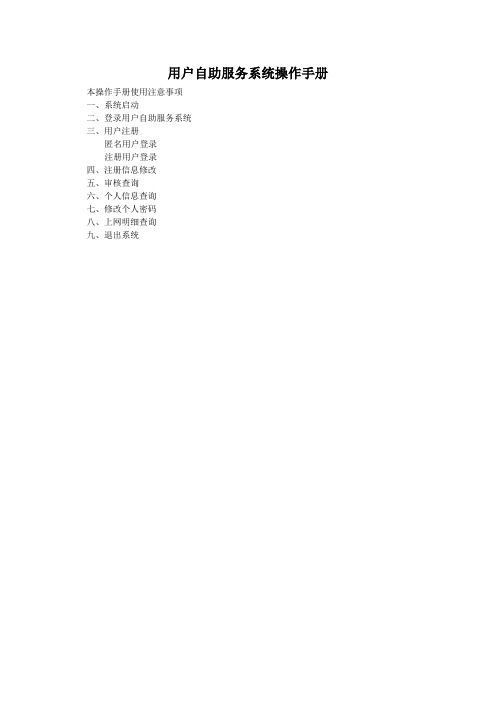
用户自助服务系统操作手册本操作手册使用注意事项一、系统启动二、登录用户自助服务系统三、用户注册匿名用户登录注册用户登录四、注册信息修改五、审核查询六、个人信息查询七、修改个人密码八、上网明细查询九、退出系统使用本操作手册注意事项用户自助服务系统有2种登录方式:匿名登录及注册用户登录,两种登录方式所完成的功能不同。
匿名登录可以完成用户注册、修改注册信息、审核查询三个功能,主要是为没有正式取得帐户之前的用户所提供的一个服务窗口;而注册用户登录是为已取得正式帐户的用户提供服务的,在这种模式下,可以完成个人信息查询、修改个人密码及上网明细查询三个功能。
用户在匿名登录中所填的信息,在没有通过审核之前是自己可以修改的,在审核通过之后,用户就没有修改的权限了。
一、系统启动打开IE,在地址栏中输入::8080/selfservice/便可进入用户自助服务系统登录页面(如图1.1)。
如果你想使用更安全的传输数据,那么请确认在IE的“工具-》internet选项-》高级”选项中至少选择“使用SSL3.0”或者“使用TLS1.0”中的一个。
然后在地址栏中输入:https://:8443/selfservice/便可以进入用户自助服务系统登录页面(如图1.1)。
图1.1 RG-SAM V2.1用户自助服务系统登录页面如图1.1自助服务系统登录页面所示,用户可以有2种方式登录自助服务系统:1.系统中已经存在的用户登录2.系统中不存在的匿名用户登录如果用户已经是RG-SAM系统的用户,则请直接输入用户登录名和用户密码,即可进入注册用户自助服务界面,如果用户还没有用户ID,则请直接点击“匿名”按钮进入匿名用户自助服务管理系统界面。
相关界面在第二节中详述。
二、登录RG-SAM用户自助服务系统注册用户登录在用户自助服务系统登录页面中,输入您的用户名和密码,点击确定,便可进入用户自助服务系统主页面(图 2.1)。
注册用户可以进行用户注册、审核查询、个人信息查询、修改个人密码、上网明细查询、缴费记录查询、自助开通(包月和计天用户)、余额查询、在线充值、我要报修、报修查询等功能操作。
中国石化用户统一身份管理系统-自助服务使用手册范本

中国石化胜利油田分公司中国石化统一用户身份管理系统用户自效劳手册胜利油田分公司信息化管理中心2016年5月目录1.系统介绍32.自效劳平台介绍33.系统运行环境44.注册统一账号44.1HR人员通过授权码申请统一账号错误!未定义书签。
4.2HR人员通过中国石化邮箱申请统一账号错误!未定义书签。
4.3非HR人员申请统一账号45.密码重置55.1用户自助重置密码66.统一账号找回76.1用户自助找回统一账号77.个人信息78.修改密码79.账号信息810.应用列表811.我的申请812.我的待办813.密码问题814.发授权码915.受理状态916.证书操作91.系统介绍在中国石化信息化水平快速提升的背景下,随着IT应用的不断深化与拓展,应用系统逐渐增多,涉及的业务范围不断扩大,用户对应用系统的依赖程度越来越高,用户因业务需要而使用多个应用系统的情况也越来越多。
不同的人、不同的系统、分散的命名规那么为应用使用者带来使用上的极大不便。
因此中国石化用户统一身份系统为每个IT使用人建立统一标识,使得用户进入企业信息化环境的凭证简化,给记忆、使用带来方便。
统一身份系统将会极大的改善应用系统用户在使用便捷性上的体验,让用户感受到多系统的单点登录。
现阶段用户统一身份系统在中国石化内部已接入多个应用系统,使用最多的是远程教育和企业管理系统。
用户统一身份系统对这两个系统的账号进展管理,也就是说用户在登录这两个系统时,需要使用用户统一身份系统的账号和密码进展登录,申请账号和密码管理是需要在用户统一身份系统完成的。
2.自效劳平台介绍自效劳平台是为用户个人提供账户信息、应用系统信息、密码问题等查询、修改的一个效劳性平台。
通过该平台可以很方便的查询和修改与自身相关的所有信息。
该平台功能包括:➢个人信息:查看、更新个人详细信息,修改手机号码、保密邮箱➢修改密码:修改统一账号登录密码及相关应用账号密码➢账号信息:查看个人统一账号信息和当前状态;查看个人应用账号信息和当前状态➢应用列表:查看个人统一账号已绑定的应用系统➢我的申请:用户个人提交的申请状态,可以设置时间段进展查询➢我的待办:查看和审批已提交的待办事件,获取同事提交的重置密码的动态码➢密码问题:设置、修改找回密码的问题和答案➢发授权码:获取同事申请统一账号的授权码➢受理状态:查看已提交申请的受理状态,可以设置时间段进展查询➢证书操作:用户自己将个人U-key中的证书和统一账号进展绑定3.系统运行环境➢用户统一身份系统支持的操作系统:Windows2008、Windows XP、Windows7、Windows8、Windows10➢用户统一身份系统支持的浏览器:IE8、IE9、IE10、火狐➢注意:为了高版本IE浏览器对系统支持更好,请选择兼容性视图。
中国移动集团宽带自助手册(客户版)

中国移动集团小区宽带用户自助手册中国移动集团小区宽带用户自助手册引言 (3)一、个人宽带售后服务 (3)1.1宽带资料信息 (3)1.2报障热线 (3)1.2安装和移机 (3)1.3网速带宽说明 (3)二、宽带安装部分 (4)概述 (4)2.1硬件设备连接 (4)2.2网卡安装、设置及查询 (4)2.2.1网卡状态查询 (4)2.2.2网卡禁用及启用操作 (5)2.2.3网卡及驱动程序安装 (6)2.3 拨号程序设置步骤 (7)2.3.1创建新连接 (7)2.3.2选择PPPOE拨号方式 (7)2.3.3填写连接名称 (8)2.3.4输入帐户名及密码 (9)2.3.5完成设置 (10)1中国移动集团小区宽带用户自助手册三、故障处理部分 (11)3.1不能连接上网 (11)3.2网页打不开 (11)3.2.1 部分网页打不开 (11)3.2.2 全部网页打不开 (12)3.3上网速度慢 (12)3.4上网经常断线 (12)3.4.1 排查基本原则 (12)3.4.2 单机测试检查方法 (12)3.5其他故障现象 (13)3.5.1 为什么我的电脑右下角提示“本地连接受限制或无连接”? (13)3.5.3为何我上网后,电脑经常会出现死机、程序非法操作、自动无故关机?.143.6故障代码一览表 (14)3.6.1错误691用户名密码错 (15)3.6.2错误678远程计算机没有响应 (15)3.6.3 错误769找不到指定目标 (16)3.6.4错误734 PPP连接控制协议中止 (17)3.6.5错误718 等待远程计算机有效响应的连接超时 (17)3.6.6错误606 拨号网络网络不能连接所需的设备端口 (18)3.6.7错误645 网卡没有正确响应 (18)3.6.8错误720 拨号网络无法协调网络中服务器的协议设置 (18)四、如何在vista下建立拨号连接 (18)2中国移动集团小区宽带用户自助手册引言中国移动通信集团互联网是一个全国性、独享国际出口带宽、以光纤传输骨干网为传输平台、以宽带IP为技术核心的新一代电信基础网络,为客户全方位提供各种互联网业务,具有更先进的数字化技术,为用户提供真正的Internet高速互连。
中国联通自助服务终端操作手册
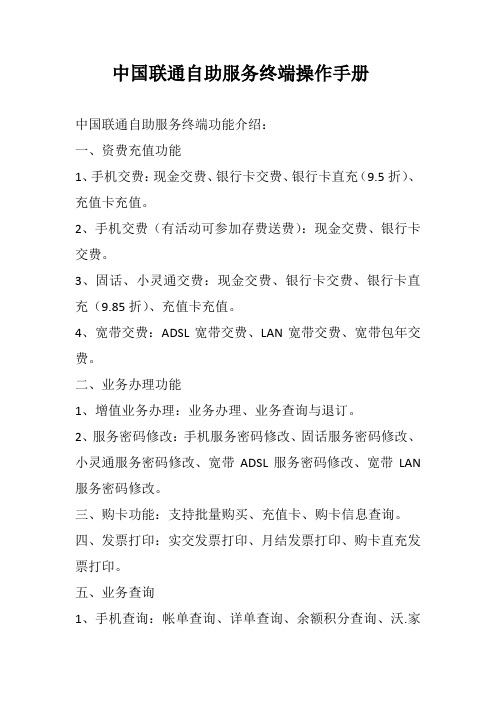
中国联通自助服务终端操作手册
中国联通自助服务终端功能介绍:
一、资费充值功能
1、手机交费:现金交费、银行卡交费、银行卡直充(9.5折)、充值卡充值。
2、手机交费(有活动可参加存费送费):现金交费、银行卡交费。
3、固话、小灵通交费:现金交费、银行卡交费、银行卡直充(9.85折)、充值卡充值。
4、宽带交费:ADSL宽带交费、LAN宽带交费、宽带包年交费。
二、业务办理功能
1、增值业务办理:业务办理、业务查询与退订。
2、服务密码修改:手机服务密码修改、固话服务密码修改、小灵通服务密码修改、宽带ADSL服务密码修改、宽带LAN 服务密码修改。
三、购卡功能:支持批量购买、充值卡、购卡信息查询。
四、发票打印:实交发票打印、月结发票打印、购卡直充发票打印。
五、业务查询
1、手机查询:帐单查询、详单查询、余额积分查询、沃.家
庭信息查询、PUK查询、我的详细信息查询。
2、固话查询:帐单查询、详单查询、沃.家庭信息查询、我的详细信息查询。
3、小灵通:我的详细信息查询。
六、3G选号:号码预约
七、业务介绍:企业品牌、沃品牌、联通产品介绍。
员工自助服务操作手册

ERP员工自助操作手册目录一、用户登录 (3)二、首页介绍 (4)三、未打卡申请 (11)(一)现行管理制度 (11)(二)系统操作流程 (12)(三)未打卡(签卡)证明 (17)(四)未打卡(签卡)审批 (20)四、请假(休假)管理 (25)(一)请假(休假)管理规定 (25)(二)请假业务流程 (28)(三)代理人审批 (38)(四)部门主管、会办部门审批 (41)(五)教学秘书干事教师请假流程 (46)(六)科级及以下职员请假流程 (51)(七)中层干部请假流程 (53)五、部门主管调班申请 (61)六、部门主管值班(加班)申请 (72)一、用户登录1、在网址栏输入“120.194.1.140”(万方内网为“172.16.1.48”),进入产品登录界面,点击【自助服务】,如下图:2、出现如下界面,可直接点击【跳过】,如下图:3、输入用户账号、密码及验证码(用户名为员工的“人员编码”,初始密码为“身份证后八位”),点击【登录】,如下图:4、用户登录完成,如下图:二、首页介绍1、设置。
点击【设置】按钮,可进行首页布局、修改密码、设置代理人。
点击【修改密码】,如下图:输入原始密码、新密码,然后确认新密码后,点击【修改】,如下图:密码修改成功,如下图:2、公告栏。
此处可查看本部门或者上级部门发送的通知、公告,点击【更多】按钮,进入详细界面,如下图:在公告栏详细界面,点击【返回首页】,可以返回,如下图:3、待办事务。
此处可查看到需要本人处理业务单据的提示,如请假代理,未打卡(签卡)证明;也可以看到自己申请业务单据的审批进度提示,点击蓝色字体,查看单据详情,如下图:单据显示“已批准”,点击【审批意见】,查看整个审批流,点击【返回首页】,可返回,如下图(具体的操作,在业务介绍中详细描述):4、我的档案。
此处可查看个人信息、员工工作信息等,点击【个人信息】,如下图:个人在入职时登记的信息,都可以在此看到,在左侧选择不同的档案类别,即可查看相应的信息,如下图:5、勤务管理。
(售后服务)RGSAM用户自助服务系统操作手册

(售后服务)RGSAM用户自助服务系统操作手册前言感谢您使用RG-SAM安全计费管理系统,您能成为我们的用户,是我们莫大的荣幸。
为了使您能尽快的熟练操作,我们配备了内容详细的用户手册,另外于安装光盘中仍附有电子文档。
我们对用户手册的编排力求内容全面而又简单易懂,从中您能够获取有关安装环境、基本操作、软件使用方法及注意事项等各方面的知识。
于第壹次安装和使用软件之前。
请务必仔细阅读光盘附带的所有资料,这会有助于您更好的使用RG-SAM安全计费管理系统。
有时为了提高RG-SAM软件的性能和可靠性,我们会对软件做壹些改动,这样可能产生软件配置和用户手册于某些细节不壹致的情况。
对这种情况,我们会尽量更新壹些资料(如手册、光盘)来弥补这些缺陷,但有时仍有可能造成不壹致,希望您能够谅解。
于编写本手册时我们非常小心谨慎,且认为手册中所提供的信息是正确可靠的,然而难免会有错误和疏漏之处,请您多加包涵且热忱欢迎您的指正,但星网锐捷网络公司将不对本手册可能出现的错误和疏漏负责。
由于我们无法控制用户对本手册可能造成的误解。
因此,星网锐捷网络公司也将不对由于安装、操作或于使用这些资料的过程中出现的事故或由此引起的损坏负责。
如果您于使用RG-SAM的过程中发现什么问题,请拨打我们的客服热线。
谢谢您的使用。
本手册中的信息,如有变动,恕不另行通知。
本手册中的信息受到版权保护,本手册的任何部分未经星网锐捷网络公司的事先书面许可,不得以任何方式影印、复制或引用。
本操作手册使用注意事项本操作手册适用于RG-SAM企业版,RG-SAM标准版,RG-SAM认证版这3个版本。
请于使用本操作手册时注意如下事项:于RG-SAM各版本用户自助服务系统权限均能够为注册用户和匿名用户分别定制。
用户自助服务系统2种登录方式的权限分配能够于RG-SAM管理系统中系统配置功能模块的自助服务定制功能进行定制,具体操作方法说明请查阅RG-SAM安全计费管理系统操作手册中系统配置壹节。
校园翼讯学生自助服务网站使用手册
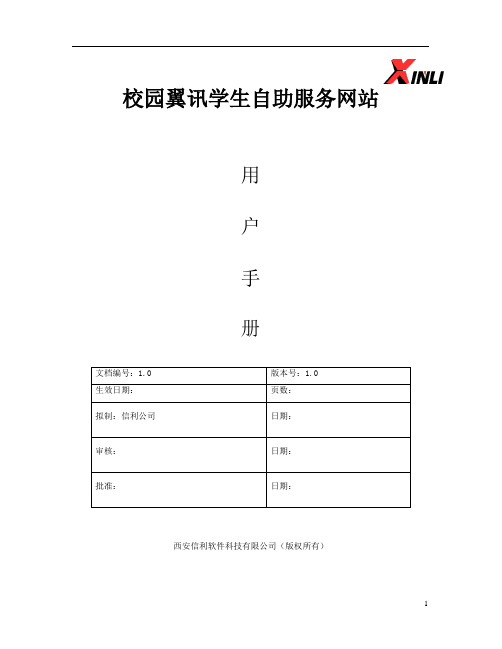
1校园翼讯学生自助服务网站用 户 手 册文档编号:1.0 版本号:1.0 生效日期: 页数: 拟制:信利公司日期:审核: 日期:批准: 日期:西安信利软件科技有限公司(版权所有)目录1开通翼讯业务流程 (3)1.1 确认学校已经开通翼讯业务 (3)1.2 新用户注册 (4)1.3 登录自助平台 (7)1.4 充值卡查询 (9)1.5 在线充值 (9)1.6 查看余额 (10)2 客户端下载 (11)2.1 首页下载 (11)2.2 登录后下载 (14)3自助查询 (14)3.1 订单查询 (14)3.2 上网记录 (15)3.3 充值记录 (16)3.4 e币变更记录 (17)4其它辅助功能 (19)4.1 修改个人资料 (19)4.2 e币兑换 (20)4.3 找回密码 (21)4.4手机绑定 (24)4.5手机帐号注册 (26)1开通翼讯业务流程1.1 确认学校已经开通翼讯业务输入:,进入翼讯自助平台,如下图;点击“校园网络覆盖范围”,如下图点击“校园翼讯宿舍宽带覆盖校区”处的“点击查看”,可以查看您所在学校是否开通了翼讯有线网络。
点击无线网络处的选项卡,则可以查看您所在学校是否开通了翼讯无线网络。
只要您所在学校开通了翼讯有线网络或翼讯无线网络,则您就可以开通翼讯业务,并使用相应服务,如下图1.2 新用户注册回到自助平台首页,点击“新用户注册”,如下图进入自注册页面,如下图填写注册信息,有以下几点需要注意:●必填信息部分必须如实填写;●学校一定要选择正确,否则开通的是无效账号,不能拨号上网。
●所填证件必须真实有效(即:姓名和证件号码必须一致),系统会在后台做检测,对无效的证件不能注册通过;●电子邮箱要如实填写,注册成功后的账号和密码会发到电子邮箱里;而且,忘记密码后,系统帮您找回的密码也会发到这个邮箱里;●密码问题和答案必须谨慎填写和牢记,注册后将不能再修改;●选填信息推荐填写,方便优惠活动等信息联系到您;提交注册信息,获取账号和密码,如下图账号和密码同时也会发到您注册的邮箱里,注意查收您的注册邮箱,这个账号既是上网账号也是登录自助平台的账号。
中国银行企业年金网上自助服务系统操作手册(个人用户)
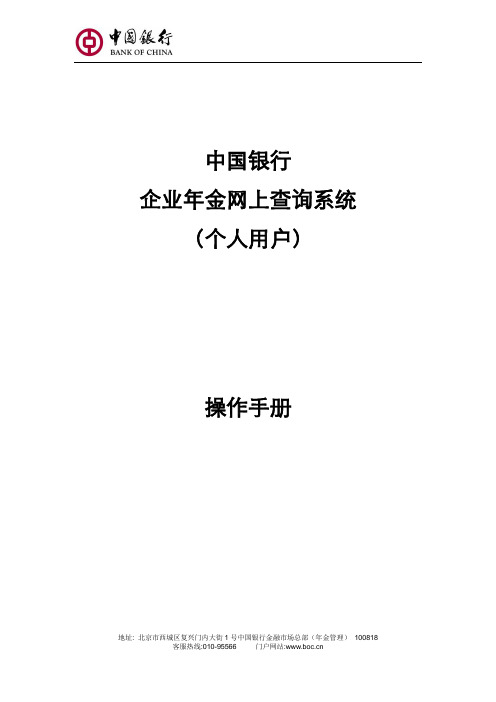
中国银行企业年金网上查询系统(个人用户)操作手册1. 用户登录 (3)2. 我的首页 (5)2.1 公告 (5)2.2 计划切换 (5)3. 账户信息 (6)3.1. 基本信息查询 (6)3.2. 个人资产查询 (6)4. 业务明细 (7)4.1. 缴费明细 (7)4.2. 投资收益 (7)4.3. 支付明细 (8)4.4. 转移明细 (8)4.5. 账户划转 (9)4.6. 公共权益分配 (9)5. 修改密码 (10)6. 退出系统 (10)1.用户登录打开IE浏览器,登录中国银行门户网站。
选择企业网上银行下“企业年金服务”登录中国银行企业年金网上查询系统,在右侧查询登录下选择登录方式。
个人用户通过【个人登录】按钮进行登录,输入身份证号、姓名、个人客户号、密码、附加码进行登录(如不确定个人客户号,可使用身份证号、姓名进行登录)。
初始密码888888,点击【登录】按钮可登录企业年金网上查询系统。
2.我的首页2.1 公告首次登录网上查询系统,需修改密码,具体操作流程见第6条“修改密码”。
点击我的首页,可查询“公告”及“计划切换”内容。
点击“公告”,显示企业公告信息。
2.2 计划切换点击左边菜单的“计划切换”,转到“计划切换”页面,如企业本身也加入其它计划,可通过此处进行切换查询。
3.账户信息点击菜单栏“账户信息”,进入“基本信息查询”“个人资产查询”的功能列表。
3.1.基本信息查询点击左边栏目中的【基本信息查询】按钮,可查看当前个人的基本信息。
3.2.个人资产查询点击左边栏目中的【个人资产查询】按钮,可查看当前个人的资产信息。
4.业务明细点击上菜单栏“业务信息”,进入“缴费明细”“投资收益”“支付明细”“转移明细”“账户划转”“公共权益分配”信息功能列表。
4.1.缴费明细点击左边栏目中的【缴费明细】按钮,直接输入查询起止日期,点击【查询】按钮,可查询缴费明细信息。
4.2.投资收益点击左边栏目中的【投资收益】按钮,输入查询起止日期,查询个人投资收益信息。
丛文用户自助管理系统 Version:6.0 安装操作手册说明书

丛文用户自助管理系统安装操作手册2015年6月版权说明本手册版权归深圳市丛文安全电子有限公司所有。
保留一切版权。
除了版权法允许的使用方法之外,未经事先许可,任何人不得复制、改编或翻译。
保证说明本手册所含之内容如有改变,恕不另行通知。
深圳市丛文安全电子有限公司对由于本手册的错误而引起的损害不承担责任,对由于提供或使用本手册而随带发生的损害亦不承担责任。
商标说明丛文®是深圳市丛文安全电子有限公司的注册商标。
CONWIN®是深圳市丛文安全电子有限公司的注册商标。
1.简介丛文用户自助管理系统 V6.0 第1页 目 录第一章 系统功能概述 ............................................................................................................................................. 3 1.简介 .................................................................................................................................................................... 3 2.功能特点 ............................................................................................................................................................ 3 3.系统结构及流程图 ............................................................................................................................................ 3 第二章 数据同步工具 (5)1.安装数据同步工具 ............................................................................................................................................ 5 2.卸载数据同步工具 ............................................................................................................................................ 7 3.数据同步工具服务器的设置 ............................................................................................................................ 8 3.1 设置串口通讯方式 .................................................. 8 3.2 设置TCP/IP 通讯方式 ............................................... 9 3.3 设置C/S 数据库方式 .. (11)4.数据同步工具客户端的设置 .......................................................................................................................... 12 4.1 通讯设置 ......................................................... 12 4.2 数据库设置 ....................................................... 13 4.3 本机数据库同步设置 ............................................... 14 第三章 丛文用户自助管理服务器 .. (15)1.安装丛文用户自助管理系统 ....................................................................................................................... 15 2.卸载丛文用户自助管理系统 ....................................................................................................................... 18 3.丛文用户自助管理服务器数据库配置工具 .................................................................................................. 19 4.丛文用户自助管理服务器的操作 ............................................................................................................... 21 4.1 系统的启动与退出 ................................................. 21 4.2 系统用户资料管理 ................................................. 21 4.3系统用户查询设置管理 ............................................. 24 4.4 用户留言资料管理 ................................................. 25 4.5站点连接管理 ..................................................... 28 4.6 系统事件的管理 ................................................... 29 第四章 系统功能与高级操作 . (31)1.系统功能 .......................................................................................................................................................... 31 浮动设置 ............................................................. 31 界面方案 ............................................................. 32 自动启动 ............................................................. 32 执行为服务 ........................................................... 32 服务器信息 ........................................................... 33 更改口令 ............................................................. 33 同步时间 ............................................................. 33 注销 ................................................................. 33 自助终端设置 ......................................................... 34 删除报警历史记录 .. (34)2.高级操作 ....................................................................................................................................................... 35 第五章 系统数据的查询功能 ............................................................................................................................... 38 1.查询功能 ....................................................................................................................................................... 38 1) 一般查询 ......................................................... 38 2) 高级查询 ......................................................... 38 3) 查询结果 ......................................................... 39 第六章 用户自助管理客户端 ............................................................................................................................... 42 1.安装丛文用户自助管理客户端 . (42)1.简介第2页 丛文用户自助管理系统 V6.02.卸载丛文用户自助管理客户端 ...................................................................................................................... 44 3.设置与服务器连接 .......................................................................................................................................... 45 4.丛文用户自助管理客户端的操作 .................................................................................................................. 45 4.1 系统的启动与退出 ................................................. 45 4.2 用户资料管理 ..................................................... 45 4.3留言资料管理 ..................................................... 45 4.4 用户报警记录 ..................................................... 48 4.5 用户报警历史记录 ................................................. 48 第七章 用户自助管理终端 ................................................................................................................................... 49 1.登录方法 .......................................................................................................................................................... 49 2.用户自助管理终端的操作 .............................................................................................................................. 49 2.1用户资料查看 ..................................................... 50 2.2用户防区资料查看 ................................................. 50 2.3用户报警历史记录管理 ............................................. 51 2.4发送留言资料 .. (53)2.5注销 (55)1.简介丛文用户自助管理系统 V6.0 第3页第一章 系统功能概述1.简介丛文用户自助管理系统是应用于网络领域,用户可通过本地电脑的IE 端或客户端查询权限范围内的用户资料、报警资料以及留言资料,并可通过系统互相发送留言,当中心收到留言信息后及时处理并将处理后的信息及时发送给用户进行查询。
servicedesk操作手册
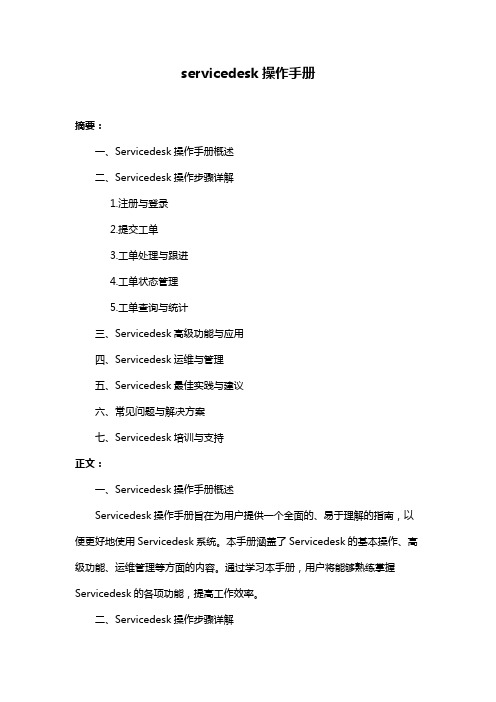
servicedesk操作手册摘要:一、Servicedesk操作手册概述二、Servicedesk操作步骤详解1.注册与登录2.提交工单3.工单处理与跟进4.工单状态管理5.工单查询与统计三、Servicedesk高级功能与应用四、Servicedesk运维与管理五、Servicedesk最佳实践与建议六、常见问题与解决方案七、Servicedesk培训与支持正文:一、Servicedesk操作手册概述Servicedesk操作手册旨在为用户提供一个全面的、易于理解的指南,以便更好地使用Servicedesk系统。
本手册涵盖了Servicedesk的基本操作、高级功能、运维管理等方面的内容。
通过学习本手册,用户将能够熟练掌握Servicedesk的各项功能,提高工作效率。
二、Servicedesk操作步骤详解1.注册与登录在Servicedesk官网注册一个帐号,填写相关信息,如电子邮箱、手机号等。
完成注册后,通过电子邮箱或手机短信接收验证码,进行登录。
2.提交工单登录后,进入Servicedesk主界面。
点击“提交工单”,填写工单详细信息,如标题、描述、分类、优先级等。
确认无误后,点击“提交”按钮。
3.工单处理与跟进收到工单后,根据工单内容进行处理。
针对工单中的问题,及时与用户沟通,确保问题得到解决。
在处理过程中,可以更新工单状态,记录处理进度。
4.工单状态管理Servicedesk支持多种工单状态,如待处理、进行中、已解决、已关闭等。
根据工单处理进度,合理设置工单状态,便于工单管理与跟进。
5.工单查询与统计通过Servicedesk的查询功能,可以按照工单状态、提交时间、关键词等条件筛选工单。
此外,还可以导出工单统计报表,分析工单处理情况。
三、Servicedesk高级功能与应用1.自动化流程:通过设置工单处理流程,实现工单的自动化处理,提高工作效率。
2.知识库:创建和维护Servicedesk知识库,为用户提供自助服务,减轻客服人员负担。
- 1、下载文档前请自行甄别文档内容的完整性,平台不提供额外的编辑、内容补充、找答案等附加服务。
- 2、"仅部分预览"的文档,不可在线预览部分如存在完整性等问题,可反馈申请退款(可完整预览的文档不适用该条件!)。
- 3、如文档侵犯您的权益,请联系客服反馈,我们会尽快为您处理(人工客服工作时间:9:00-18:30)。
用户自助服务系统操作手册
本操作手册使用注意事项
一、系统启动
二、登录用户自助服务系统
三、用户注册
匿名用户登录
注册用户登录
四、注册信息修改
五、审核查询
六、个人信息查询
七、修改个人密码
八、上网明细查询
九、退出系统
使用本操作手册注意事项
用户自助服务系统有2种登录方式:匿名登录及注册用户登录,两种登录方式所完成的功能不同。
匿名登录可以完成用户注册、修改注册信息、审核查询三个功能,主要是为没有正式取得帐户之前的用户所提供的一个服务窗口;而注册用户登录是为已取得正式帐户的用户提供服务的,在这种模式下,可以完成个人信息查询、修改个人密码及上网明细查询三个功能。
用户在匿名登录中所填的信息,在没有通过审核之前是自己可以修改的,在审核通过之后,用户就没有修改的权限了。
一、系统启动
打开IE,在地址栏中输入:
:8080/selfservice/
便可进入用户自助服务系统登录页面(如图1.1)。
如果你想使用更安全的传输数据,那么请确认在IE的“工具-》internet选项-》高级”选项中至少选择“使用SSL3.0”或者“使用TLS1.0”中的一个。
然后在地址栏中输入:https://:8443/selfservice/
便可以进入用户自助服务系统登录页面(如图1.1)。
图1.1 RG-SAM V2.1用户自助服务系统登录页面
如图1.1自助服务系统登录页面所示,用户可以有2种方式登录自助服务系统:
1.系统中已经存在的用户登录
2.系统中不存在的匿名用户登录
如果用户已经是RG-SAM系统的用户,则请直接输入用户登录名和用户密码,即可进入注册用户自助服务界面,如果用户还没有用户ID,则请直接点击“匿名”按钮进入匿名用户自助服务管理系统界面。
相关界面在第二节中详述。
二、登录RG-SAM用户自助服务系统
注册用户登录
在用户自助服务系统登录页面中,输入您的用户名和密码,点击确定,便可进入用户自助服务系统主页面(图 2.1)。
注册用户可以进行用户注册、审核查询、个人信息查询、修改个人密码、上网明细查询、缴费记录查询、自助开通(包月和计天用户)、余额查询、在线充值、我要报修、报修查询等功能操作。
注册用户具体能使用的功能根据管理员在RG-SAM 管理系统中进行定制(管理系统-系统配置-自助服务定制)。
图2.1 RG-SAM V2.1用户自助服务系统主页面(注册用户)
匿名用户登录
如果您还没有用户名,可以按匿名登录进入用户自助服务系统主页面(图2.2),匿名用户可以进行用户注册、修改注册信息、审核查询的操作。
图2.2 RG-SAM V2.1用户自助服务系统主页面(匿名用户)
三、用户注册
用户注册:用户申请成为注册用户。
点击用户注册后,页面中将出现新用户注册主页面(图3.1),您可以在此界面中输入您的注册申请。
注意在此页面中,证件类型必须选“学生证”,证件号码一定要写学生证的号码,否则审核时无法通过。
注册后,请尽快到网络中心进行审核,10天内不进行审核的帐户,系统中将自动进行删除。
在通过审核后,你就能和开户用户一样,使用自助服务的其他相应功能。
图3.1 用户注册主页面
四、修改注册信息
修改注册信息:修改未通过审核或审核未通过的注册用户。
点击修改注册信息进入修改注册信息查询页面,如图 4.1:
图 4.1 修改注册信息查询页面
在输入了确定的登录名后,进入修改注册信息的页面,如图:4.2:
图 4.2 修改注册信息页面
在将需修改的信息全部输完后,点击修改按钮保存。
五、审核查询
审核查询:查询用户审核情况。
点击审核查询后,页面中将出现查询界面(图5.1)。
图5.1 用户审核查询
在此界面中输入新注册的用户名,可以获得其审核的情况。
(图5.2)
注意,备注有管理员填写的,你申请失败的原因。
图5.2 用户审核信息
六、个人信息查询
如果您是注册用户,点击个人信息查询后,页面中将显示您的个人信息表(图 6.1)。
包括个人信息和上网信息内容。
图5.1 个人信息表
七、修改个人密码
修改个人密码功能提供用户修改自身密码。
点击修改个人密码后,页面中将出现修改个人密码界面(图7.1),您可以在此界面中修改您的密码。
图7.1 修改个人密码界面
八、上网明细查询
上网明细查询提供用户查询自身上网记录。
点击上网明细查询后,页面中将出现上网记录查询界面(图8.1)
图8.1 上网记录查询界面
在上网明细查询界面中,您可以根据需要,输入不同的查询条件,包括:所使用的服务、开始上网时间的范围、结束上网时间的范围、时长范围、流入流量范围、流出流量范围和上网实际费用的范围。
您也可以不输入任何条件,此时系统的默认查询范围为所有记录。
点击“查询”按纽后,页面中将出现查询结果显示界面(图8.2)。
图8.2 上网明细查询结果界面
上网明细查询结果界面中将显示符合您的查询条件的所有记录。
如果记录数超过10条,系统将自动把结果以分页的形式显示出来。
您可以通过点击“上一页”或“下一页”来进行翻页操作,也可以直接在页码输入框中输入您想查看的页码,点击“GO”按纽直接跳转到您所希望的页码。
所有的上网记录将显示用户登录名、时长和费用信息,您也可以通过点击记录详细信息中的“”按纽来获得该记录更详细的信息(图8.3)。
图8.3 上网明细详细信息
九、退出系统
点击注销后,将退出系统并返回用户自助服务系统登录界面。
使用完成以后,请务必注销当前登录,以免个人信息泄露。
